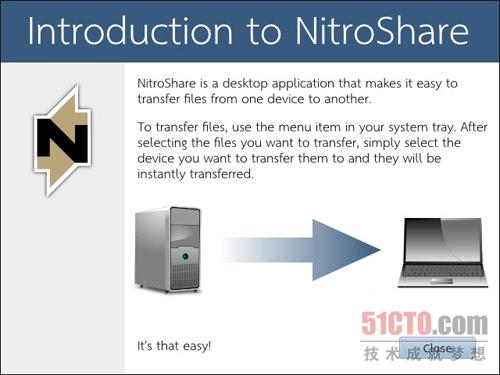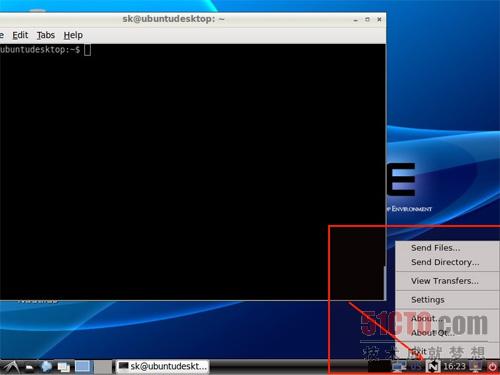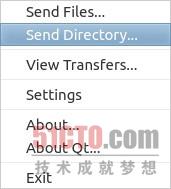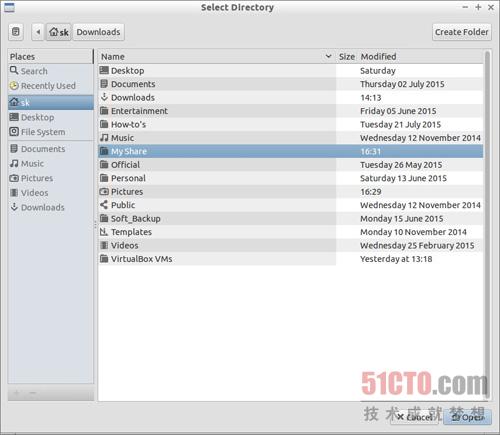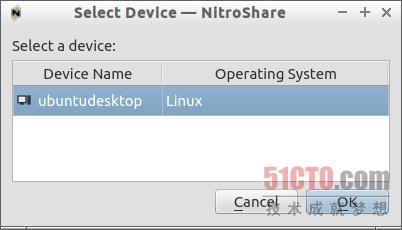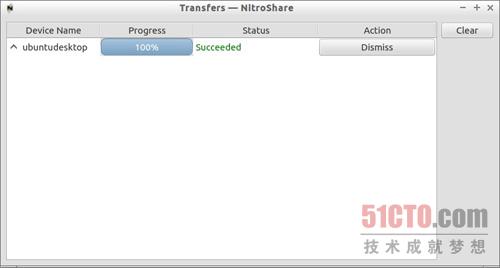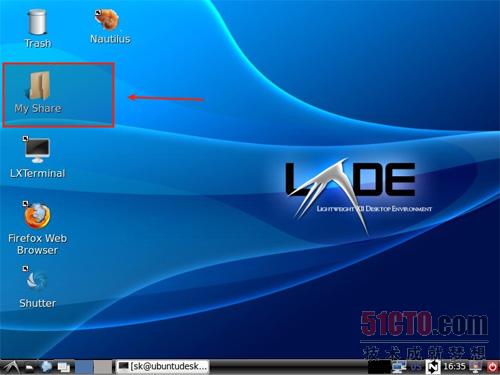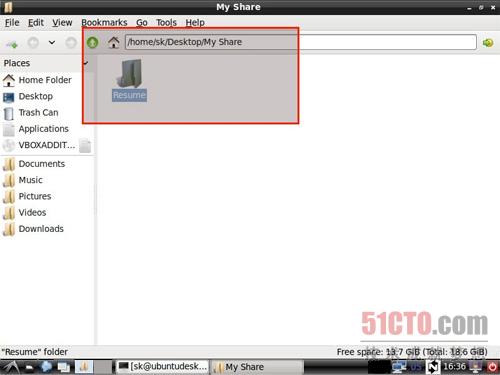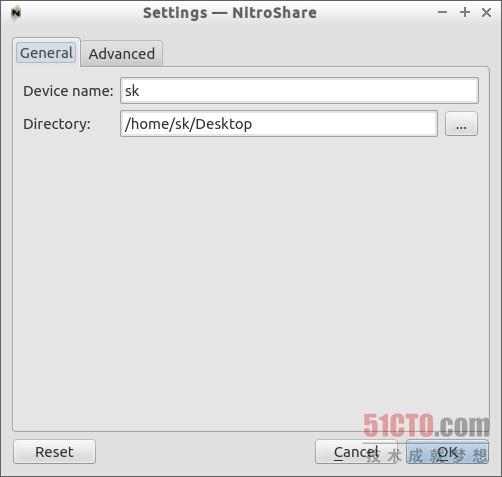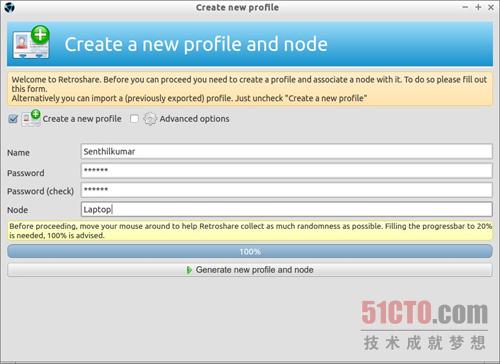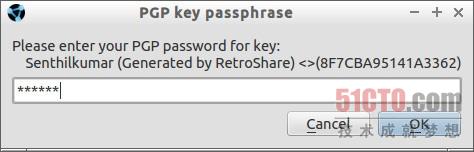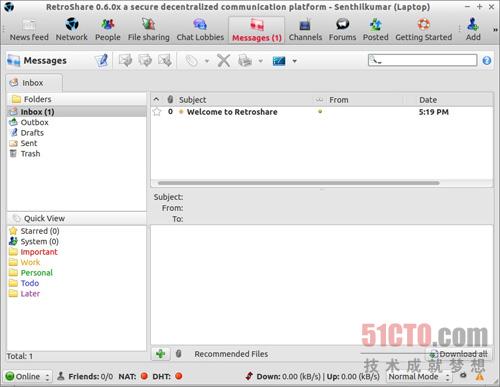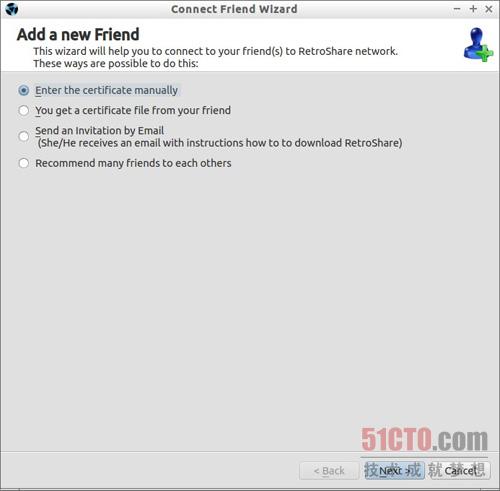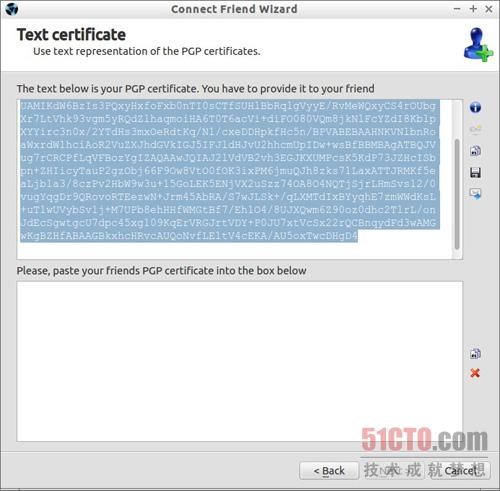如今,通过网络传输文件和文件夹已经变得轻而易举。我们之前就已介绍了一款出色的跨平台文件传输工具,名叫“Dukto”(http://www.unixmen.com/dukto-an-easy-multi-platform-file-transfer-tool/)。
这回,我们想要介绍另外两款工具,它们可以帮助你通过网络共享文件和文件夹。
1. Nitroshare
2. Retroshare
你没必要是个经验丰富的Linux管理员就能通过局域网或广域网来共享文件。这些工具安装、配置和使用起来其实很容易。而好消息是,这些工具还完全是免费开源的。
我们先来看看Nitroshare。
1. Nitroshare
NitroShare(http://nitroshare.net)这款工具用来将文件从一台机器传输到同一个网络上的另一台机器。只要将它安装到你的Ubuntu系统上,就万事大吉了。NitroShare会立即找到你网络上的每个其他系统,开始共享文件和文件夹。Nitroshare是用C++编程语言编写而成的,它完全是免费开源的。这个应用程序是用QT框架开发的,因而可以在QT支持的任何平台上运行,包括Linux、微软Windows和Mac OS X。
功能特性
下面列出了NitroShare的一些主要功能。
•自动发现:Nitroshare会自动发现你网络上的所有系统。
•跨网络系统传输文件确实很快。
•大小不受限制。你可以传输任何大小的文件或文件夹。
•它什么都能传输。你可以传输文件、文件夹、图片或媒体。
•传输过程中动态压缩文件,以缩短传输时间、减少耗用带宽。
•生成循环冗余检验(CRC)校验值,确保文件在传输过程中的完整性。
•与在其他操作系统上运行的客户软件完全兼容。
•大有帮助的配置向导可引导你完成在机器上安装应用程序的过程。
安装NitroShare
进入到Nitroshare下载页面(http://nitroshare.net/downloads/),下载适合你操作系统的版本。
如果你使用Ubuntu,可以使用个人程序包存档(PPA),它能帮助你轻松安装它。
使用下列命令,将NitroShare PPA添加到你的系统:
- sudo add-apt-repository ppa:george-edison55/nitroshare
更新源文件列表:
- sudo apt-get update
现在,使用下列命令,将Nitroshare安装到你网络上的所有系统中:
- sudo apt-get install nitroshare
就是这样。现在,我们来看看如何用它通过网络发送文件和文件夹。
用法讲解
安装完毕后,从菜单或从Dash启动NitroShare应用程序。
首次启动后,会打开一个简介窗口。点击Close(关闭)就行。
NitroShare简介窗口
现在,从你Ubuntu系统中的AppIndicator(应用程序指示器)或Tray(托盘)图标选择“Send Files…”(发送文件……)或“Send Directory…”(发送目录……)。
参阅下列屏幕截图。
#p#
不妨从我的主目录发送一个文件夹(比如My Share)。
为此,鼠标右击Nitroshare图标,选择“Send Directory…”(发送目录……)选项。
选择想要共享的那个文件夹。
你不需要手动搜索网络中的所有系统。Nitroshare会自动搜索并列出你源系统中的可用系统。
选择目标系统,点击Ok(确定)。
传输完毕后,会出现确认窗口。
关闭“File Transfer complete”(文件传输完毕)窗口。
进入到目标设备,确认文件夹确实有没有收到。
默认情况下,已收到的文件或文件夹会保存在目标系统的Desktop文件夹里面。
如果你喜欢,也可以从Nitroshare Settings(设置)选项来更改默认的下载位置。
同样,你可以将任何大小的任何文件/文件夹发送到网络中的任何系统。你要做的就是在所有系统中启动Nitroshare应用程序,就可以开始共享了。
#p#
2. Retroshare
Retroshare(http://retroshare.sourceforge.net)是下一代同等共享网络。不像Nitroshare或其他任何经典的对等软件,它只连接到可信的人,而不是随便连接到任何人。另外,它不仅仅是像Nitroshare那样的文件共享实用工具。它是一种完全分散的通信平台。它通过局域网和广域网发送数据。
下面列出了RetroShare的通信服务:
•与朋友的私密聊天
•私密或公开的聊天室,可以与朋友或朋友的朋友聊天。
•发信息给朋友
•论坛
•基于IP的语音(VoIP)
现有的文件共享网络存在的问题是,你无法控制与谁共享信息。Retroshare基本上是个平台,它在身份已验证的朋友之间建立经过加密的连接。这种连接可用于众多通信服务和文件共享。它独立于任何企业系统或中央服务器,所有数据只发送给朋友,在一些情况下由朋友转发给他们的朋友,让Retroshare成为一种面向大众的分散式社交共享网络。加密的通信确保了所有共享的信息只有你和你的朋友才知道。
将Retroshare安装到Ubuntu上
从Retroshare的官方下载页面(http://retroshare.sourceforge.net/downloads.html)下载最新版本。它有面向所有平台的版本,比如Linux、Mac OS X和Windows。
Retroshare目前出现在直到vivid(15.04)版本的所有Ubuntu发行版中。
或者,你可以使用下列PPA来获得最新版本。
- sudo add-apt-repository ppa:csoler-users/retroshare
- sudo apt-get update
- sudo apt-get install retroshare06
用法讲解
从Ubuntu系统中的Dash或菜单启动它。
应该会出现下列屏幕。
首先,你需要创建自己的身份。输入你的名称、密码和节点类型(比如笔记本电脑或台式机)。你没必要使用你的有效电子邮件,只要输入“xxx”即可。
注意:在开始下一步之前,将鼠标指针悬停在Retroshare窗口上方,帮助Retroshare创建尽可能随机性的密码。需要让进度条完成到20%。最好是完成到100%。
然后,点击Generate new profile and node(创建新的配置文件和节点)。
为PGP密钥输入密码。
我的Retroshare页面看起来就像这样。
现在,你需要添加可以联系的朋友。一旦与他们联系上,你们就可以聊天、共享文件了。
将你的证书发送给朋友:
打开Retroshare窗口右上角的“Add a friend”(添加朋友)向导。
应该会出现下列屏幕。
使用“Send an Invitation by Email”(通过电子邮件发送邀请)功能,或者手动拷贝证书,然后通过任何聊天或电子邮件,将证书发给你的朋友们。
拷贝你的证书,然后通过聊天或电子邮件发送给朋友。
记得请你的朋友将他们的证书发回给你。
将朋友添加到RetroShare:
你收到朋友的证书后:
1. 再次点击“Add a Friend Wizard”(添加朋友向导)按钮。
2. 选择“Enter the certificate manually”(手动输入证书)。
3. 将他们的证书剪贴到窗口中(每次只能剪贴一个证书)。
4. 点击“Next”(下一步)按钮。这时会出现显示你朋友细节的窗口。
5. 如果看起来没问题,点击“Finish”(完成)按钮。
注意:只有朋友双方都添加了对方的证书后,连接才会建立起来。你直接连接到朋友,而不是通过服务器间接连接,你得确保RetroShare的端口在防火墙中开启,并且在你的路由器上转发。你不用打开端口就能连接,但是这要花更长的时间,而且更不可靠,不过如果你或你的朋友已转发端口,这应该足够了。
一旦你和朋友双方用有效证书安装好了Retroshare应用程序,就万事大吉了。只管在你们之间开始聊天、共享文件和发送邮件。
结束语
你可能会问:我应该使用哪个应用程序呢。回答是得看情况。如果你只需要一个文件共享实用工具来通过网络发送接收文件,我建议你试一试“Nitroshare”。如果你需要更多的功能,比如安全聊天、VoIP、语音及视频、论坛,那么“Retroshare”将是最佳选择。两者安装和使用起来都相当容易。不妨试一下,你不会失望的。
谢谢阅读!
原文标题:Transferring Files And Folders Over Network Like A Pro In Ubuntu